
php editor Banana は、IE ブラウザを持っていないコンピュータ ユーザーにとって、IE ブラウザのダウンロードが問題になる可能性があることを紹介します。ただし、心配しないでください。Windows 10 システムに IE をインストールするための簡単な手順が用意されています。 IE ブラウザを簡単に入手して、より良いブラウジング エクスペリエンスを楽しむために、詳細な手順を読み続けてください。
IE が WIN10 システムを使用していることは知りません。 IEは知っています。ブラウザは新しいEdgeブラウザになりますが、元のIEブラウザに慣れていて、特に新しいEdgeブラウザに適応していない人もいます。では、元の IE システムに戻すにはどうすればよいでしょうか?周子斉に教えてもらいましょう。
具体的な手順:
1. [通知] を開き、[SO 設定] を見つけてクリックします。
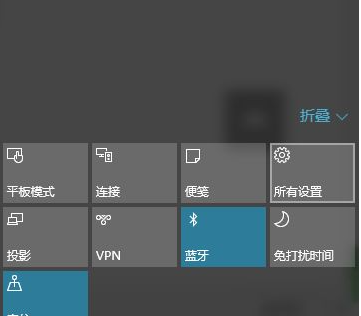
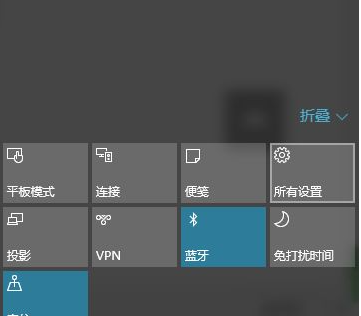
2. [アップデートとセキュリティ] を見つけて、[実行] をクリックします。
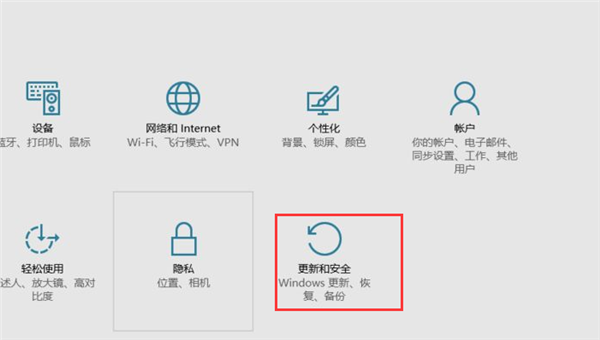
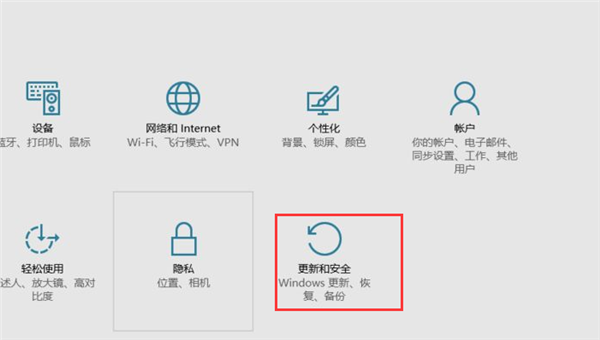
3. [Windows Update] と入力し、[詳細オプション] をクリックします。
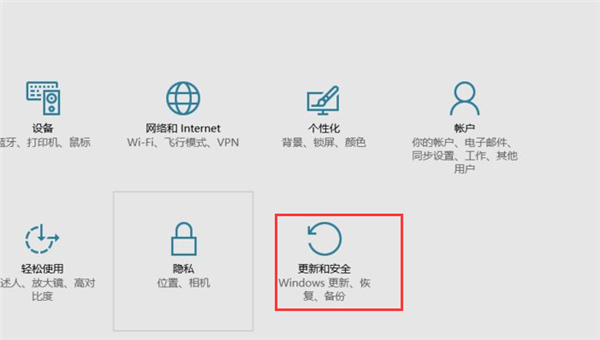
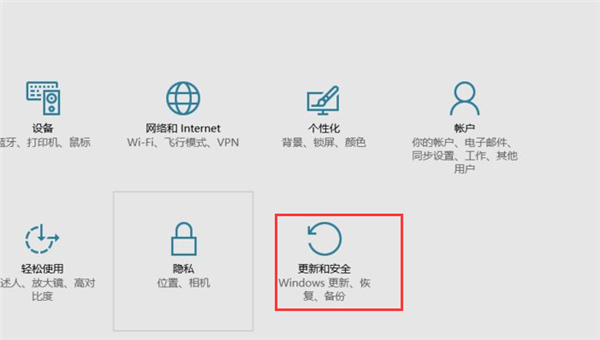
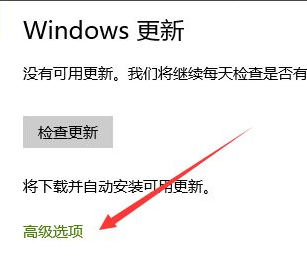
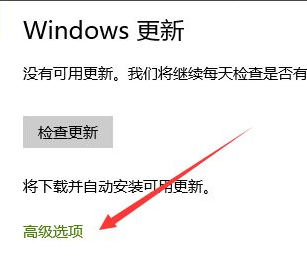
#4. [更新履歴] を見つけてクリックします。
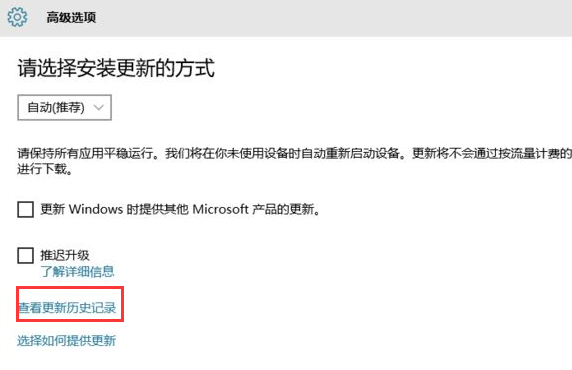
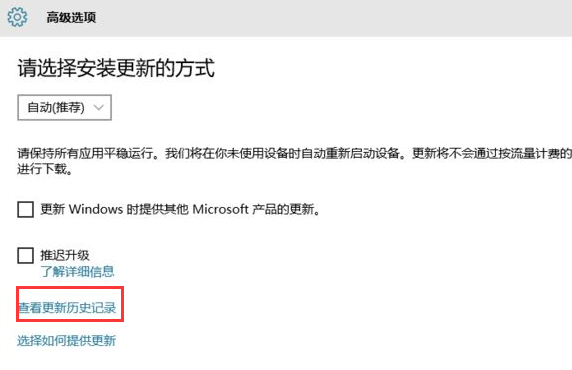
5.「アップデートのアンインストール」を見つけてクリックします。
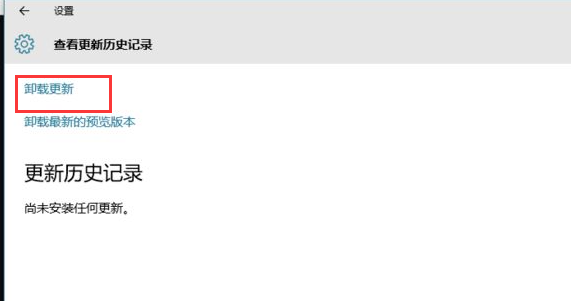
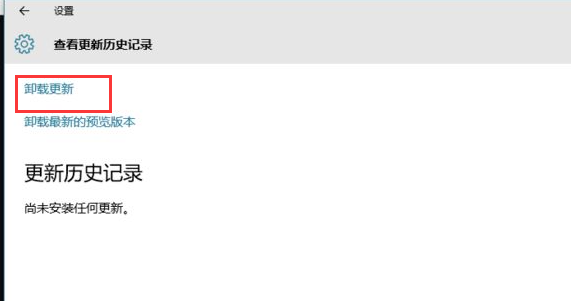
#6 すると、インストールされたアップデート ウィンドウが表示されます。
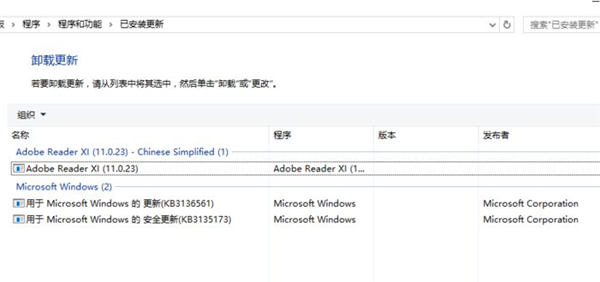
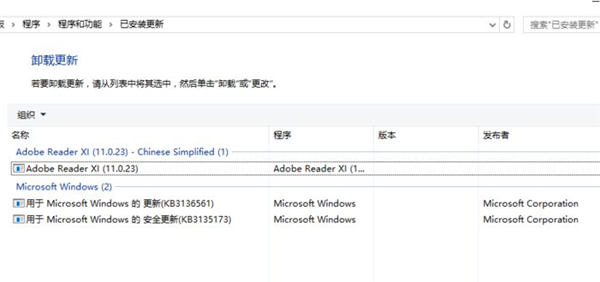
7. [インストールされた更新プログラム] で [Internet Explorer XX] を見つけてアンインストールします。最後に、IE10 64 ビット インストール パッケージをダウンロードし、[インストール] をクリックします。
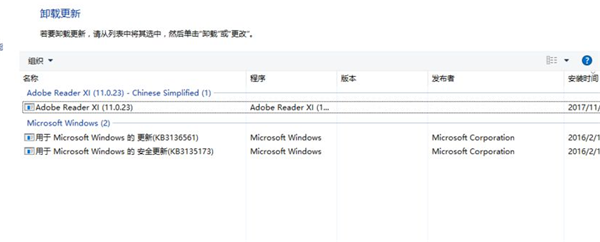
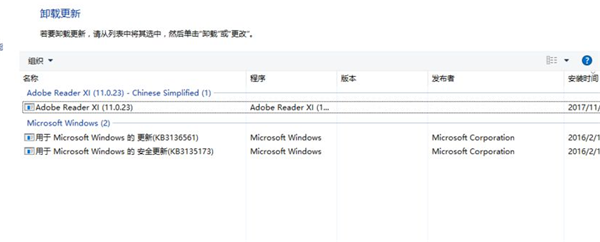
以上がコンピュータに IE ブラウザがない場合のダウンロード方法「必読: Win10 に IE ブラウザをインストールする手順」の詳細内容です。詳細については、PHP 中国語 Web サイトの他の関連記事を参照してください。